Как использовать Ethernet-соединения в Windows 10 Creators Update
Мобильный Windows 10 Создатели обновляют сетей / / March 17, 2020
Последнее обновление

«Установить как измеренное соединение» ограничивает Windows 10 от перехвата данных. Теперь вы можете включить этот параметр для проводных соединений.
Windows 10 - пресловутый источник данных. Это может быть дорого или совершенно непозволительно для тех, кто использует ограниченные тарифные планы. Измеренные соединения помогают, изменяя способ, которым некоторые приложения и службы используют ваши данные. Ранее вы могли устанавливать беспроводное соединение только как дозированное. В Windows 10 Creators Update вы также сможете устанавливать соединения Ethernet как замеренные соединения. В этой статье мы покажем вам, как это сделать, а также несколько других функций сохранения данных.
Примечание редактора: В октябре 2016 года Windows объявила о Обновление создателей Windows 10 планируется к публикации в марте / апреле 2017 года. Мы тестировали новые функции, которые теперь доступны для инсайдеров Windows. Обязательно Подписывайтесь на нашу новостную рассылку
Как сделать проводную сеть измеренным соединением
Как мы уже говорили ранее, есть способы укротить интенсивное использование данных в Windows 10. (Смотрите наш пост на Как ограничить использование данных Windows 10 через дозированное соединение.) Лучшим и наиболее полным вариантом является включение параметра «установить как измеряемое соединение», который теперь можно сделать для вашего адаптера Ethernet. Вот как можно создать проводное дозированное соединение:
- щелчок Начало > настройки > Сеть и Интернет.
- Выберите Ethernet затем нажмите вкладку Ethernet.
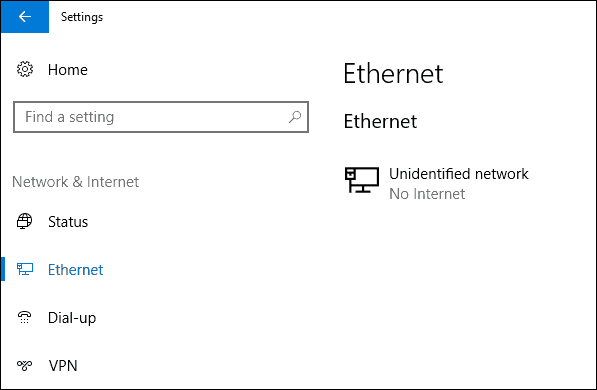
- Включить опцию Установить как дозированное соединение.
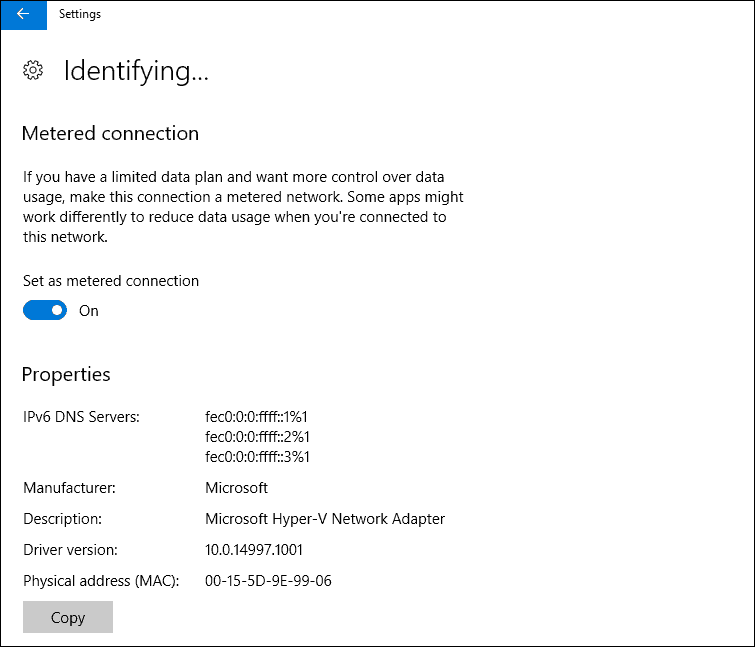
Это оно! Ваше соединение Ethernet теперь будет эффективно передавать данные при подключении к Интернету.
Как приостановить обновления Windows
Еще один совет по сохранению данных, прежде чем мы начнем: В обновлении Creators теперь вы можете приостанавливать обновления на срок до 35 дней. Это явно предотвратит автоматическую установку больших обновлений. Приостановка обновлений не помешает Защитник Windows определения от загрузки, что понятно.
- Перейти к Начало > настройки > Обновление и безопасность.
- щелчок Расширенные настройки.
- Проверить Отложить обновления функций вариант.
- Переключить на Пауза Обновления.
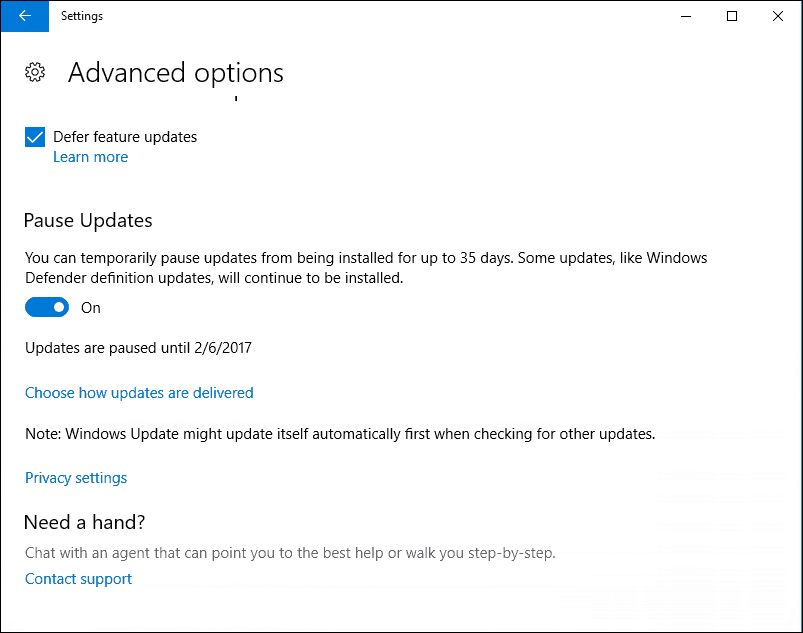
Вывод
Вы можете спросить: когда вам нужно будет использовать эти две настройки? Если вы используете мобильное соединение для передачи данных с другим компьютером через Ethernet, этот компьютер может легко истощить ваши данные без какой-либо чувствительности к сети, к которой он подключен. Например, я использую свой iPhone Мобильная точка доступа возможность подключения моего Microsoft Surface Pro к Интернету, но иногда мне нужно подключить Виртуальная машина Hyper-V в интернет тоже. Таким образом, у этой функции есть положительные преимущества.
В сочетании с некоторыми из существующих опций, таких как Отложить обновления и активные часы и варианты перезапускапользователи должны чувствовать себя более уверенно при использовании своих устройств Windows 10 в сотовых сетях.
Сообщите нам, что вы думаете об этих новых улучшениях в Windows 10 Creators Update. Вы тестируете превью? Если так, расскажите нам, какие новые функции вам нравятся в новой версии.
